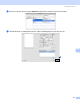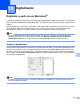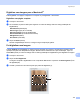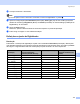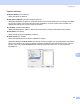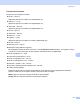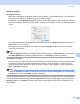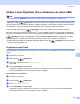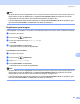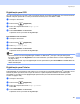Software User's Guide
Table Of Contents
- MANUAL DO UTILIZADOR DE SOFTWARE
- Índice
- Windows®
- 1 Impressão
- Utilizar o controlador de impressora Brother
- Funcionalidades
- Escolher o tipo de papel adequado
- Impressão, digitalização e envio de faxes em simultâneo
- Eliminar dados da memória
- Monitor de estado
- Definições do controlador da impressora
- Aceder às definições do controlador da impressora
- Separador Básico
- Separador Avançado
- Utilizar o FaceFilter Studio da REALLUSION para a impressão de fotografias
- 2 Digitalização
- Digitalizar um documento utilizando o controlador TWAIN
- Digitalizar um documento utilizando o controlador WIA (Para Windows® XP/Windows Vista®)
- Digitalizar um documento com o controlador WIA (Para utilizadores do Windows Photo Gallery e do Windows Fax e Scan)
- Utilizar a tecla Digitalizar (Para utilizadores de cabos USB)
- Utilizar o ScanSoft™ PaperPort™ 11SE com OCR da NUANCE™
- 3 ControlCenter3
- 4 Digitalização em Rede (Para modelos com suporte de rede integrado)
- Antes de utilizar a Digitalização em Rede
- Utilizar a tecla Digitalizar
- Digitalização para E-mail (PC)
- Digitalização para E-mail (Servidor de E-mail, para o MFC-6490CW e o MFC-6890CDW)
- Digitalização para Imagem
- Scan to OCR (Digitalização para OCR)
- Scan to File (Digitalização para Ficheiro)
- Como configurar uma nova predefinição para Digitalização para E-mail (Servidor de E-mail, para o MFC-6490CW e o MFC-6890CDW)
- Digitalização para FTP (Para o MFC-5890CN e o MFC-6490CW)
- Digitalização para FTP (para o MFC-6890CDW)
- Introduzir texto
- 5 Configuração Remota (não disponível nos modelos DCP, MFC-250C, MFC-290C e MFC-297C)
- 6 Software PC-FAX da Brother (apenas modelos MFC)
- Envio PC-FAX
- Configurar as informações do utilizador
- Configuração do envio
- Configurar uma página de rosto
- Introdução de informações da página de rosto
- Enviar um ficheiro como um PC-FAX usando a interface de utilizador do estilo Facsimile
- Enviar um ficheiro como um PC-FAX usando a interface de utilizador do estilo Simples
- Livro de Endereços
- Recepção de PC-FAX (não disponível no MFC-250C, no MFC-290C e no MFC-297C)
- Envio PC-FAX
- 7 PhotoCapture Center™
- 8 Definições do Firewall (Para utilizadores de rede)
- 1 Impressão
- Apple® Macintosh®
- 9 Impressão e Faxes
- 10 Digitalização
- 11 ControlCenter2
- 12 Digitalização em Rede (Para modelos com suporte de rede integrado)
- Antes de utilizar a Digitalização em Rede
- Utilizar a tecla Digitalizar
- Digitalização para E-mail (PC)
- Digitalização para E-mail (Servidor de E-mail, para o MFC-6490CW e o MFC-6890CDW)
- Digitalização para Imagem
- Digitalização para OCR
- Digitalização para Ficheiro
- Como configurar uma nova predefinição para Digitalização para E-mail (Servidor de E-mail, para o MFC-6490CW e o MFC-6890CDW)
- Digitalização para FTP (Para o MFC-5890CN e o MFC-6490CW)
- Digitalização para FTP (para o MFC-6890CDW)
- Introduzir texto
- 13 Configuração Remota e PhotoCapture Center™
- Índice remissivo
- brother POR
Digitalização
177
10
Formato do Documento 10
Escolha um dos seguintes formatos:
A3 297 × 420 mm
(disponível apenas em modelos com digitalização A3)
Ledger 11 × 17 pol.
(disponível apenas em modelos com digitalização A3)
JIS B4 257 × 364 mm
(disponível apenas em modelos com digitalização A3)
A4 210 × 297 mm
JIS B5 182 × 257 mm
Letter 8,5 × 11 pol.
Legal 8,5 × 14 pol.
(disponível apenas em modelos com ADF e digitalização A3)
A5 148 × 210 mm
Executive 7,25 × 10,5 pol.
Business Card (Cartão de negócios)
Para digitalizar cartões-de-visita, seleccione o formato Business Card (Cartão) e, em seguida, coloque
o cartão com a face para baixo na parte superior esquerda do vidro do digitalizador.
Photo (Fotografia 1) 4 × 6pol.
Index Card (Fotografia 2) 5 × 8pol.
Photo L (Fotografia L) 89 × 127 mm
Photo 2L (Fotografia 2L) 127 × 178 mm
Postcard 1 (Postal 1) 100 × 148 mm
Postcard 2 (Double) (Postal 2 (Duplo)) 148 × 200 mm
Custom (Personalizado)
Depois de seleccionar um tamanho personalizado, pode ajustar a área de digitalização. Mantenha
premido o botão do rato enquanto arrasta o rato para recortar a imagem.
Width (Largura): Introduza a largura do tamanho personalizado.
Height (Altura): Introduza a altura do tamanho personalizado.